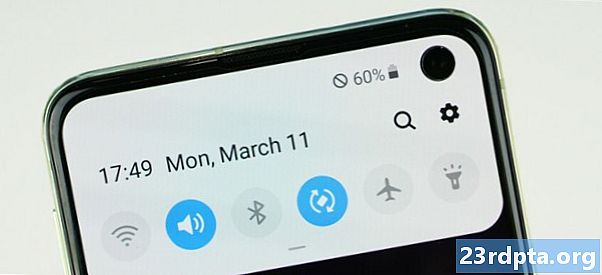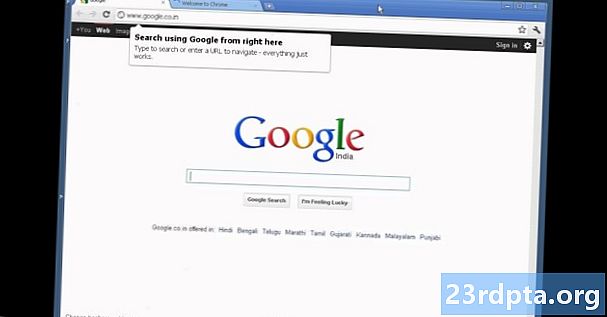
Contenido
![]()
Ha comprado el Google Pixel 4 o el Pixel 4 XL, pero luego puede experimentar algunas ralentizaciones en el rendimiento del teléfono. Incluso podría dejar de funcionar por completo. Si esto sucede, es hora de considerar reiniciar o restablecer el teléfono. Sin embargo, primero debe aprender cómo restablecer el Pixel 4.
En este artículo, le daremos un par de opciones sobre cómo reiniciar el teléfono o cómo reiniciar el Pixel 4.
Cómo reiniciar el teléfono
Si su teléfono Pixel 4 o Pixel 4 XL funciona lentamente, no responde o si una aplicación no se ejecuta, querrá reiniciar su dispositivo o realizar un restablecimiento parcial. Aquí le mostramos cómo restablecer el Pixel 4:
- Encienda su pantalla presionando el Poder botón.
- Una vez que su pantalla esté encendida, mantenga presionado el & Poder botón.
- Después de unos segundos, verá tres opciones en su pantalla: Apagado, Reiniciaro Habilitar modo de emergencia.
- Toque en el Reiniciar opción en la pantalla.
- Su Pixel 4 ahora se reiniciará.
Si su teléfono Pixel 4 no responde en absoluto cuando presiona el Poder botón, prueba este método:
- Mantenga presionado el Poder y& Bajar volumen botones al mismo tiempo durante al menos siete segundos.
- Su Pixel 4 ahora se reiniciará.
Cómo restablecer de fábrica el Pixel 4 (restablecimiento completo)
Si su teléfono Pixel 4 aún no funciona después de un reinicio, es posible que deba realizar un restablecimiento de fábrica (o restablecimiento completo). Esta será revierta su Pixel 4 a su configuración original de fábrica y borre todo lo que tenga en su teléfono. Deberá asegurarse de que todos sus datos estén respaldados antes de realizar este restablecimiento. Si aún desea realizar esta tarea, siga estas instrucciones:
- Toque en el Configuraciones aplicación
- Desplázate hacia abajo y toca Guarda y reinicia.
- Grifo Restablecer datos de fábrica.
- Desplázate hacia abajo y toca Reiniciar.
- Ingrese su PIN o contraseña.
- Grifo Eliminar todos.
¿Tiene alguna pregunta sobre cómo restablecer el Pixel 4 o Pixel 4 XL? ¡No dudes en dejarlos en la sección de comentarios a continuación y haremos todo lo posible para ayudarte!